Tworzenie wątku wiadomości e-mail w sekwencji
Data ostatniej aktualizacji: czerwca 28, 2023
Dostępne z każdą z następujących podpisów, z wyjątkiem miejsc, w których zaznaczono:
|
|
|
|
Dzięki wątkowaniu można skonfigurować sekwencję tak, aby każda wiadomość e-mail była wysyłana jako odpowiedź na poprzednią wiadomość e-mail o tym samym temacie. Daje to Twoim kontaktom kontekst i pozwala im zobaczyć wszystkie ich interakcje z Tobą w jednym miejscu.
- Wątkowanie sekwencji jest dostępne tylko z połączoną skrzynką odbiorczą Gmail (G Suite) lub Office 365.
- Jeśli wysyłasz już wiadomość e-mail do kontaktu przed zarejestrowaniem go w sekwencji, nie możesz kontynuować wątku. Musisz rozpocząć nowy wątek, jeśli chcesz wątkować kolejne wiadomości e-mail w sekwencji.
Aby utworzyć nową wiadomość e-mail do wysłania jako odpowiedź na poprzednią wiadomość e-mail w sekwencji:
- Na koncie HubSpot przejdź do sekcji Automatyzacje > Sekwencje..
- Najedź kursorem na sekwencję, którą chcesz edytować, a następnie kliknij Edytuj.
- Kliknijikonę + plus.
- W prawym panelu kliknij opcję Automatyczna wiadomość e-mail.
- W sekcji Typ wiadomości e-mail wybierz opcję Odpowiedz. Pamiętaj, że jeśli jest to pierwsza wiadomość e-mail w sekwencji, będziesz mógł wybrać tylko opcję Nowy wątek; możesz następnie wybrać opcję Odpowiedz dla kolejnych wiadomości e-mail.
- W sekcji Na którą wiadomość e-mail chcesz odpowiedzieć? wybierz poprzednią wiadomość e-mail w sekwencji, na którą chcesz odpowiedzieć.
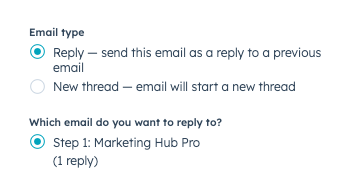
- Kliknij przycisk Dalej: Dodaj treść wiadomości e-mail.
- Kontynuuj kroki, aby utworzyć szablon lub użyć istniejącego szablonu.
Wiadomości e-mail będące odpowiedziami na poprzednie wiadomości e-mail będą wyświetlane jako część ciągłej konwersacji w skrzynce odbiorczej tego kontaktu zamiast oddzielnych wątków e-mail. Można oczekiwać, że będzie to wyglądać jak wątkowanie w normalnym wątku e-mail.
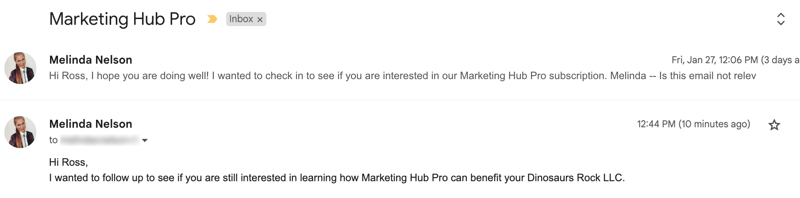
W HubSpot wiadomości e-mail będące odpowiedziami będą zawierać ikonę odpowiedzi obok wiersza tematu.
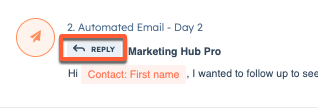
Aby edytować wątkowanie dla istniejącej wiadomości e-mail w sekwencji:
- Na koncie HubSpot przejdź do sekcji Automatyzacje > Sekwencje..
- Wybierz nazwę sekwencji, którą chcesz edytować.
- W prawym górnym rogu kliknij Edytuj.
- Aby zmienić opcję wątkowania dla istniejącej wiadomości e-mail, kliknij menu rozwijane Akcje i wybierz opcję Edytuj wątkowanie.
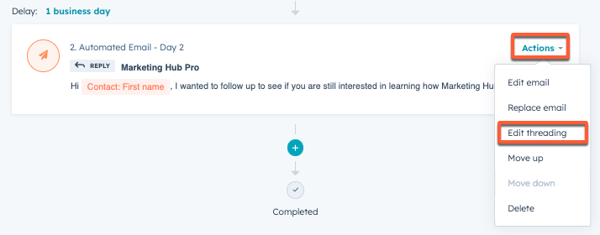
- W prawym panelu zmień typ wiadomości e-mail.
- Kliknij przycisk Zapisz.
Uwaga: w przypadku plików dołączanych do wiadomości e-mail dotyczących sprzedaży obowiązuje ograniczenie rozmiaru pliku do 20 MB. Podczas wątkowania wiadomości e-mail dotyczących sekwencji wszelkie załączniki wiadomości e-mail zostaną uwzględnione we wszystkich odpowiedziach w wątku, co może spowodować przekroczenie limitu rozmiaru pliku.